win7游戏无法全屏显示?win7游戏全屏设置
win7游戏无法全屏显示?win7游戏全屏设置?
用
win7
玩游戏再爽不过,但是游戏画面要是不能全屏,岂不是看得很憋屈。咱们可不需要画中画,况且很多游戏屏幕越大显示效果越佳,不能全屏我还不如去玩掌机。那win7游戏全屏到底应该要怎么设置?

win7游戏全屏显示设置:
1、第一步是点击电脑“开始”菜单,在搜索框内输入“regedit”,显示出搜索结果之后点击regedit。

2、点击进入之后,在窗口内依次点击“HEKY_LOCAL_MACHINE”、“SYSTEM”、“ControlSet001”、“Control”。
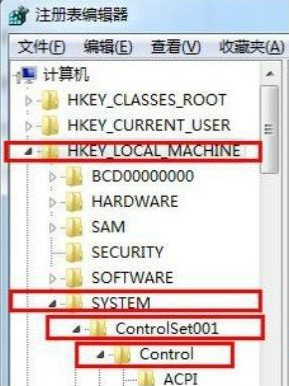
3、之后在窗口中您会看见一个“GraphicsDrevers”,点击它,之后点击“configuration”。
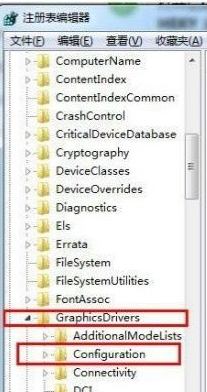
4、然后在“configuration”上点击右键,会弹出一个小的下拉框,在小框中点击“查找”,将“scaling”输入进去,之后选择“查找下一个”。
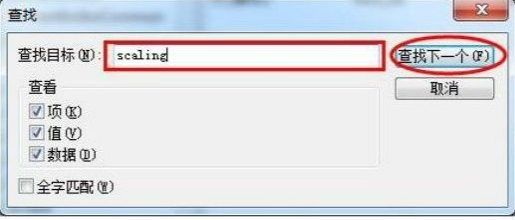
5、然后鼠标放在“scaling”上面,点击右键,此时又会弹出一个小型的下拉框,在里面您会看见“修改”这个选项,点击“修改”。
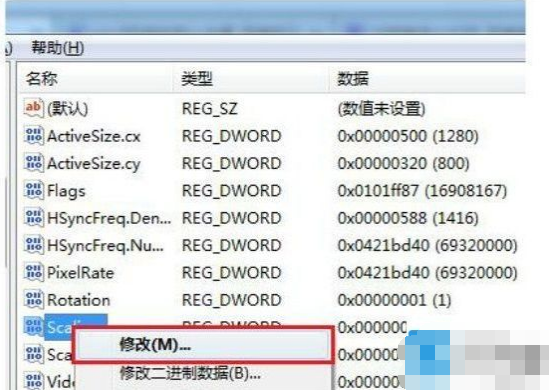
6、接下来会弹出一个小的编辑框,如图所示,里面的数值数据应该是显示的“4”,把这个值从4改成3,然后点击确定就可以了。然后重新进入游戏,选择全屏模式,应该就可以实现全屏操作了。

小编为大家带来的win7游戏无法全屏显示的设置!如果对您的问题带来了帮助请持续关注系统520我们将会为你带来更多的优秀内容
